|
Provedení vyúčtování
| 2. | V seznamu úhrad (viz obrázek) zvolíme měsíc pomocí tlačítek  a a  nahoře vpravo. Alternativou je použití tlačítka nahoře vpravo. Alternativou je použití tlačítka  "Filtr..." na pravém panelu. "Filtr..." na pravém panelu. |
| 3. | V tabulce je vidět ve sloupcích, jaká je hodnota péče pro daného klienta (tj. řádek v tabulce) a měsíc včetně toho, kolik již zaplatil. (viz obrázek)
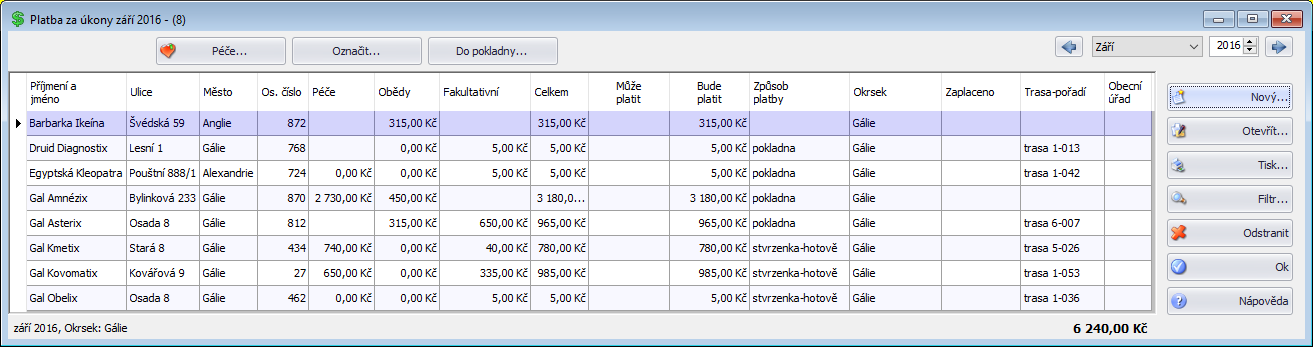 Seznam úhrad
Význam sloupců v tabulce: |
| · | Péče - hodnota běžných úkonů péče za měsíc |
| · | Obědy - hodnota obědových úkonů (úkon svázaný s obědem - například Dovoz oběda) |
| · | Fakultativní - hodnota fakultativních úkonů |
| · | Celkem - celková hodnota péče za měsíc (péče + obědy + fakultativní) |
| · | Může platit - souvisí s příznakem ve smlouvě, zda má klient nárok na PS zdarma |
| · | Bude platit - předpis úhrady klienta |
| · | Zaplaceno - kolik klient již zaplatil za péči |
| 4. | Pro evidenci záznamu o úhradě, klikneme pravým tlačítkem na řádek s klientem. Z kontextového menu vybereme "Související ÚHRADA v pokladně...". (viz obrázek - označeno modře)
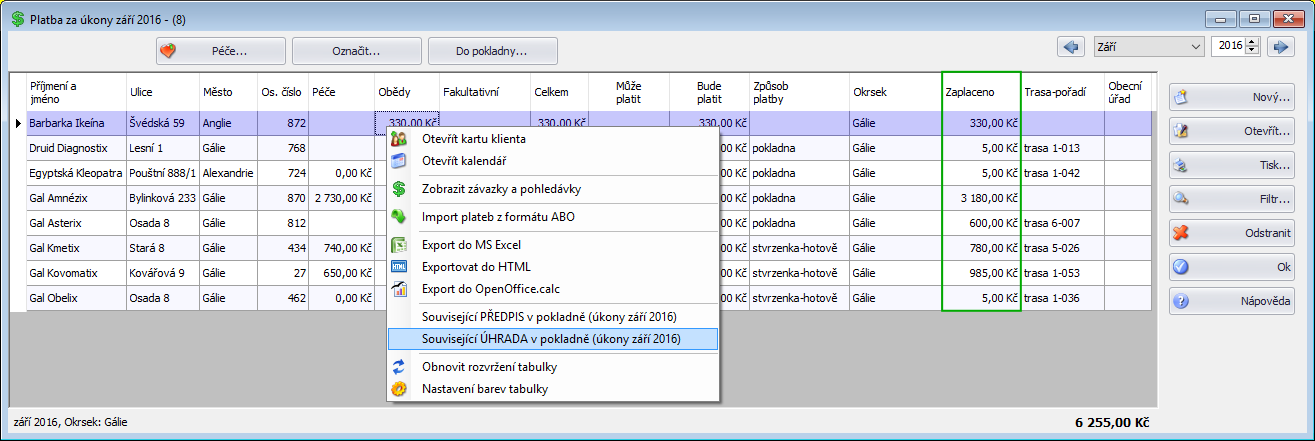 Seznam úhrada - úhrada a sloupec "Zaplaceno" (označen zeleně) |
| 5. | Zobrazí se okno "Nový záznam v pokladně". (viz obrázek)
 Okno "Záznam v pokladně"
Zkontrolujeme údaje, které program automaticky doplní: |
| · | Za období - měsíc a rok péče, za který se platí úhrada |
| · | Přijato/vydáno - jméno a adresa klienta, který platí úhradu |
| 6. | Když je záznam o úhradě v pokladně v pořádku, tak pomocí tlačítka  OK uložíte záznam do pokladny. Výsledná částka za úhradu se poté objeví ve sloupci "Zaplaceno" (viz obrázek bod 4) OK uložíte záznam do pokladny. Výsledná částka za úhradu se poté objeví ve sloupci "Zaplaceno" (viz obrázek bod 4) |
| 7. | Bod č. 4 opakujte pro zaznamenání úhrady pro více klientů. |
 Tip: Více infromací o pokladnách najdete v sekci Pokladna. Tip: Více infromací o pokladnách najdete v sekci Pokladna.
|
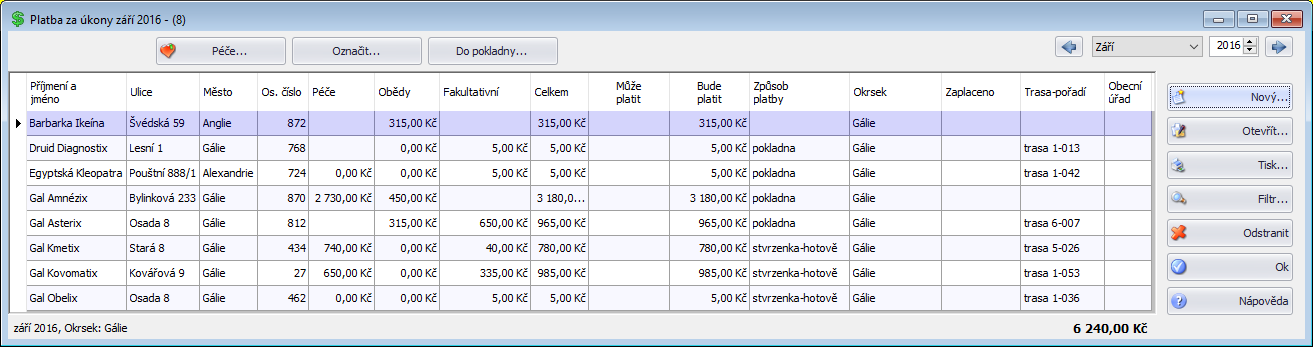
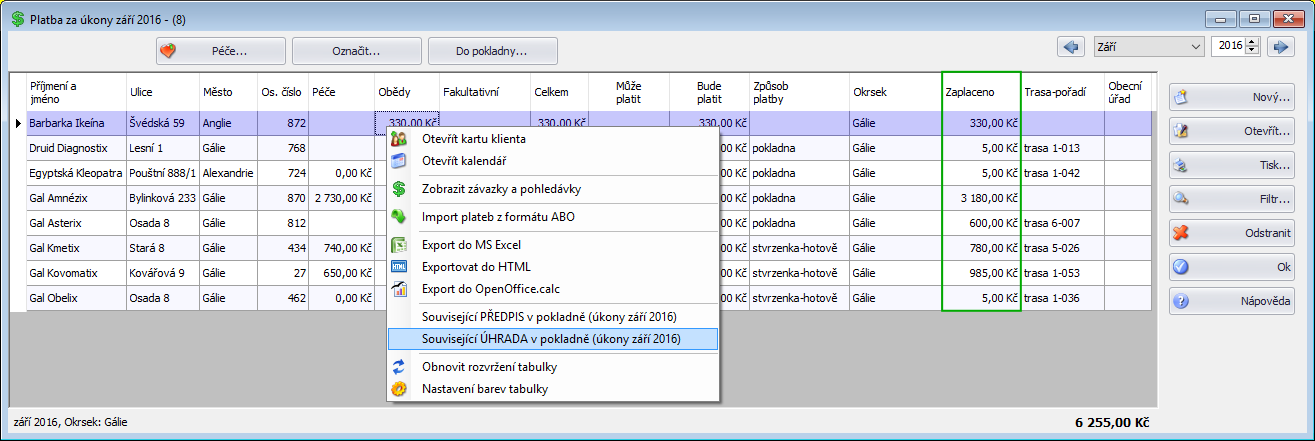

![]() Tip: Více infromací o pokladnách najdete v sekci Pokladna.
Tip: Více infromací o pokladnách najdete v sekci Pokladna.